小白一键重装系统需要激活系统吗
- 分类:教程 回答于: 2021年12月14日 09:30:00
大家都知道在安装系统成功后,不论是win7系统还是win系统都需要激活系统才行,那么小伙伴通过小白一键重装软件重装系统后还需要激活系统吗?下面就给大家详解小白一键重装系统需要激活系统吗。
首先,小白系统软件提供的都是已经预先激活的,用户安装成功后即可直接使用,下面给大家带来小白一键重装系统教程。
1.首先下载一个小白一键重装系统软件,并打开软件选择自己需要安装的系统进行安装,如图所示:
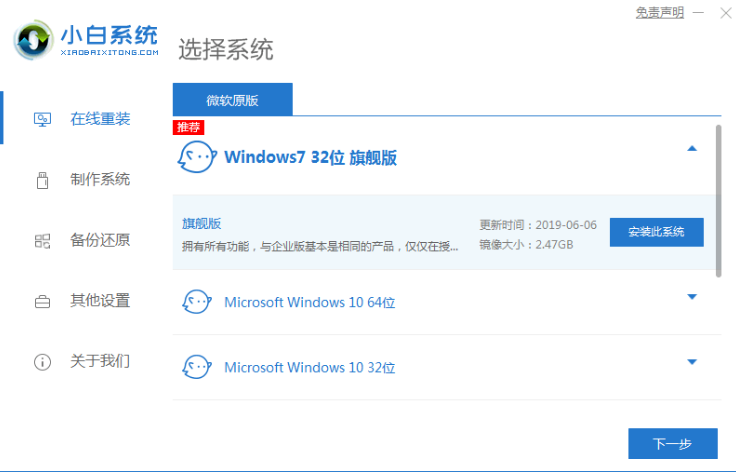
2.等待下载完成后点击立即重启,如图所示:
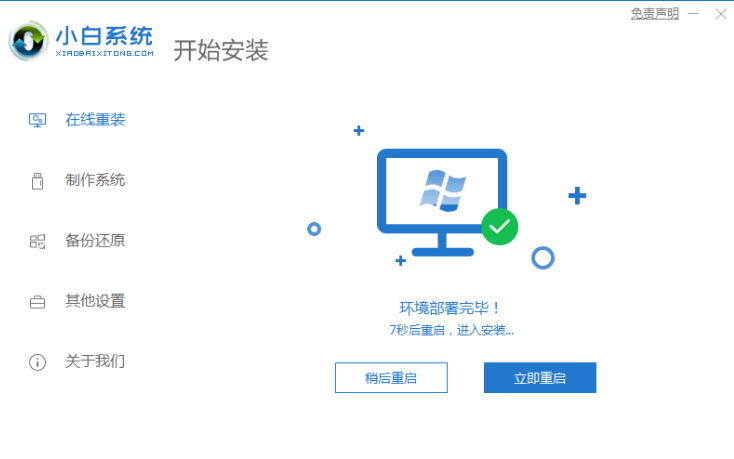
3.然后重启过程中选择第二个进入pe系统,如图所示:
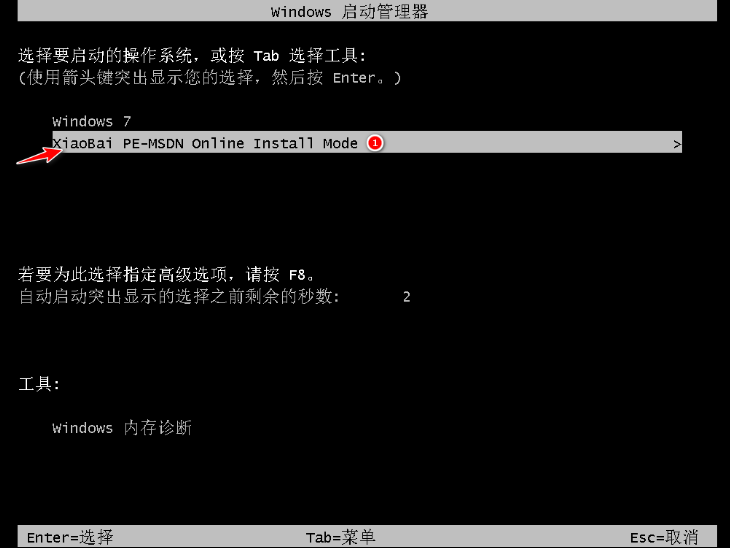
4.重启完成后等待系统安装即可。如图所示:
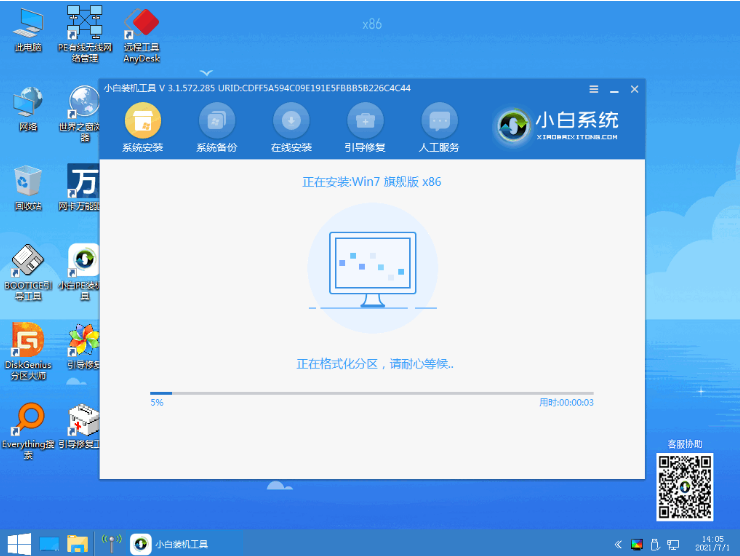
5.等待安装完成后再次重启就完成了,如图所示:
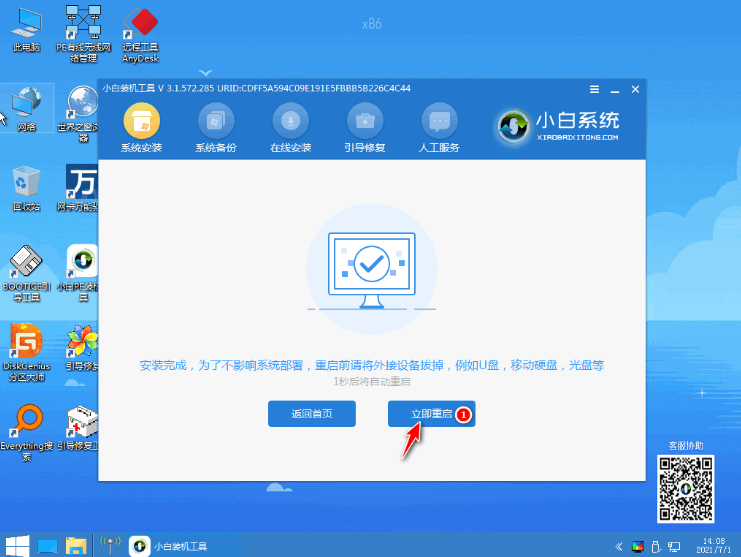

以上就是小白一键重装系统教程,希望能帮助到大家。
 有用
26
有用
26

分享


转载请注明:文章转载自 www.xiaobaixitong.com
本文固定连接:www.xiaobaixitong.com
 小白系统
小白系统
小白帮助
如果该页面中上述提供的方法无法解决问题,您可以通过使用微信扫描左侧二维码加群让客服免费帮助你解决。备注:人工客服仅限正常工作时间(周一至周六:9:00~12:00 2:00~6:00)

长按或点击右侧按钮复制链接,去粘贴给好友吧~


http://127.0.0.1:5500/content.htmlhttp://127.0.0.1:5500/content.htmlhttp://127.0.0.1:5500/content.htmlhttp://127.0.0.1:5500/content.htmlhttp://127.0.0.1:5500/content.htmlhttp://127.0.0.1:5500/content.htmlhttp://127.0.0.1:5500/content.htmlhttp://127.0.0.1:5500/content.htmlhttp://127.0.0.1:5500/content.html
取消
复制成功
怎样进行电脑系统重装(适合电脑小白的方法图解)
 1000
10002023/04/17
黑屏解决办法(黑屏原因)
 1000
10002022/11/08
MicrosoftOffice2021 最新永久激活密钥
 1000
10002022/11/03
热门搜索
电脑重装系统大概多少钱
 1000
10002022/10/29
电子邮箱格式怎么写教程
 1000
10002022/10/23
神舟电脑怎么进入bios重装系统
 1000
10002022/10/13
苹果序列号含义
 1000
10002022/10/07
五种方法教你电脑开不了机怎么办
 1000
10002022/07/19
小白一键重装系统后怎么激活windows
 1000
10002022/07/08
超详细原版windows系统下载图文教程
 1000
10002022/06/30
上一篇:小白一键重装系统官网地址
下一篇:小白一键装机可靠吗
猜您喜欢
- 双系统卸载,小编教你双系统如何卸载其..2018/09/19
- 重新安装系统教程2017/01/24
- win10升级助手使用方法2023/04/30
- 小马一键重装系统教程2022/08/13
- 如何设置win10任务栏透明的方法..2016/07/04
- 系统重装软件那个好用2022/10/03
相关推荐
- 简述家用台式电脑怎么连wifi..2023/01/28
- 电脑经常死机是什么原因如何解决..2022/10/03
- 系统重装软件用哪个好2020/06/05
- 教你使用360重装系统2021/09/09
- sony笔记本重装系统教程xp2023/04/14
- 电脑可以上微信吗,小编教你电脑怎么用..2018/07/31
文章已经到底了,点击返回首页继续浏览新内容。

















